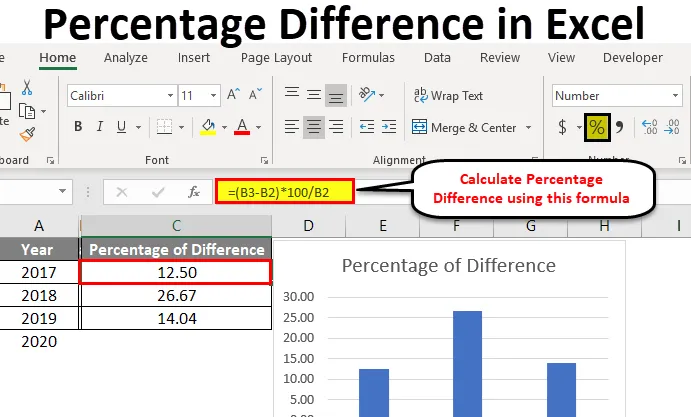
Differenza percentuale di Excel (sommario)
- Differenza in percentuale in Excel
- Come calcolare la differenza percentuale in Excel?
Differenza in percentuale in Excel
In questo, impareremo come calcolare la percentuale di differenza in Excel. Prima di farlo, capiremo cos'è la "percentuale" e la "differenza percentuale".
Spero che la maggior parte delle persone sappia che cos'è una percentuale e come calcolarla, ma per le persone che non sanno come calcolare la percentuale, le aiuterà.
Percentuale
Non è altro che una parte della quota rispetto alla quota totale che è divisa in 100 parti. Facciamo un esempio del numero 500 che è diviso in 100 parti, quindi ogni parte avrà 5. Ora se vogliamo sapere 50 è la percentuale di 500. Dovremmo sapere quanti 5 sono disponibili in 50. Dividi 50 con 5 sarà 10 significa che 50 è il 10 percento di 500.
Come calcolare la percentuale?
Un modo semplice per calcolare la percentuale è, prendere lo stesso esempio sopra. Quanto costa la percentuale di 50 su 500?
(50/500) X 100 = 10%.
Spero sia chiaro come calcolare le percentuali.
Puoi scaricare questo modello di Excel di differenza percentuale qui - Modello di Excel di differenza percentualeCalcola percentuale in Excel
Prendi una porzione di condivisione in una cella e la condivisione totale in una cella.
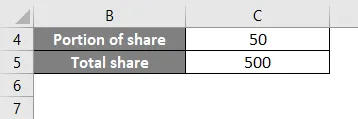
Ora applica la formula per una percentuale come discusso sopra e come mostrato nella figura sotto.
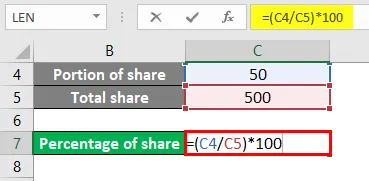
Il risultato sarà come indicato di seguito.
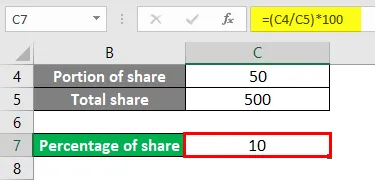
Differenza in percentuale
Ora capiremo qual è la differenza percentuale, la differenza percentuale è la conversione di una differenza di due valori in percentuale.
Ad esempio: A è il valore di base e B è un altro valore, quindi AB fornirà un valore se rappresentiamo AB (differenza) in percentuale, quindi verrà chiamato come differenza percentuale.
Per capire meglio, puoi trovare gli esempi seguenti.
Come calcolare la differenza percentuale in Excel?
Per calcolare la differenza percentuale in Excel è molto semplice e facile. Comprendiamo come calcolare la differenza percentuale in Excel con alcuni esempi.
Differenza percentuale di Excel - Esempio n. 1
Considera la popolazione dei dipendenti per il 2018 e il 2019 in alcune città.
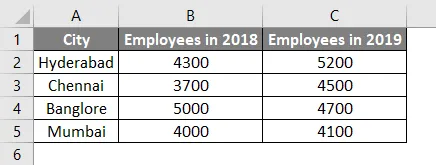
Ora dobbiamo trovare l'aumento o la diminuzione della crescita dei dipendenti dal 2018 al 2019, che non è altro che la differenza dal 2018 al 2019.
Applica una formula semplice per dare la differenza tra il 2018 e il 2019. La formula verrà mostrata nella figura sotto.
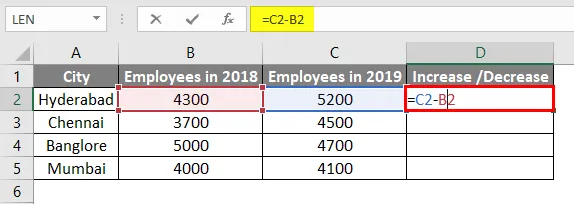
Premi Invio per vedere il risultato.
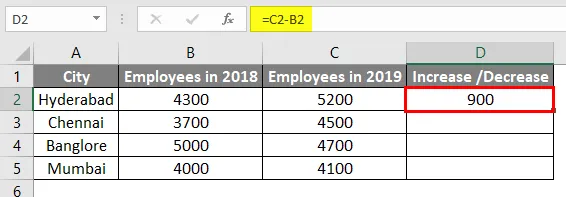
Dobbiamo solo trascinare la cella D2 verso il basso e la formula verrà applicata per tutte le celle.
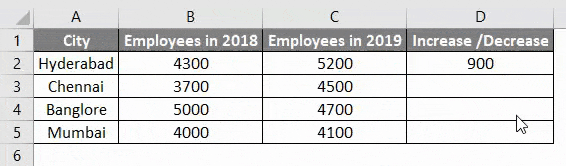
Ora abbiamo trovato la differenza, quindi abbiamo solo bisogno di convertire una percentuale per trovare la differenza percentuale di dipendenti dal 2018 al 2019 in Excel.
Qui il valore di base sarà il 2018, quindi dovremmo calcolare secondo i dati del 2018. Per questo dividi la differenza con i dati del 2018.
Ciò significa che il valore della differenza di Hyderabad dovrebbe essere diviso con 4300, allo stesso modo Chennai con 3700, Bangalore con 5000 e Mumbai con 4000.
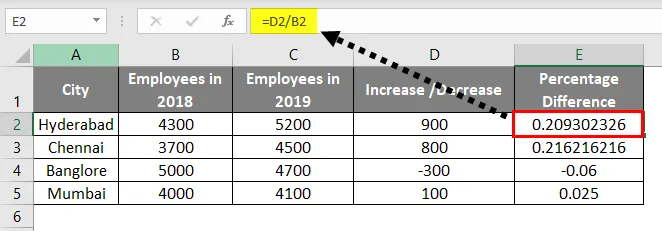
I risultati arriveranno come un valore decimale. Come discusso in precedenza, la percentuale deve sempre essere confrontata con 100 parti, quindi moltiplichiamo i risultati con 100 per la percentuale esatta.
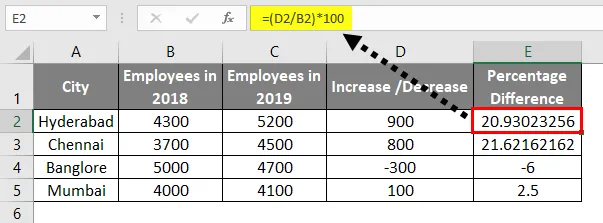
Una volta moltiplicato per 100, abbiamo ottenuto i risultati di quanta percentuale, ma abbiamo ancora più numeri dopo il punto decimale per ridurre o arrotondare, seguire i passaggi seguenti.
Evidenzia tutte le celle e fai clic sull'opzione contrassegnata nell'immagine seguente fino a quando non hai due numeri dopo il punto.
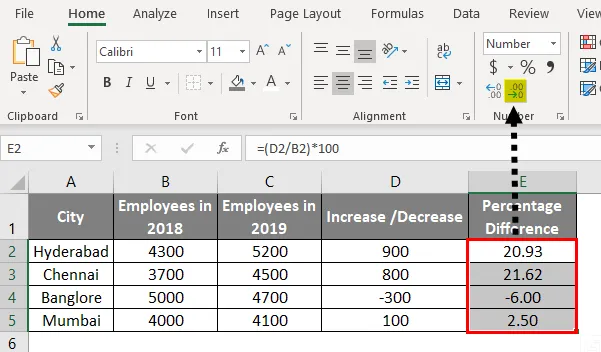
Questo va bene se ancora, vogliamo mostrare con il simbolo percentuale selezionare la percentuale dell'opzione dal menu a discesa come mostrato di seguito.
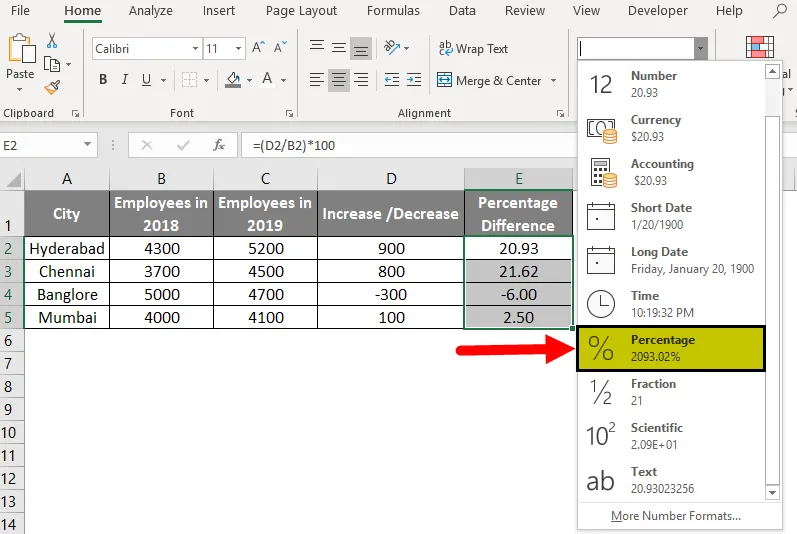
Il risultato sarà come indicato di seguito.
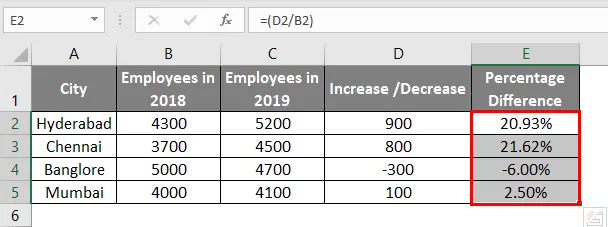
Come da foto, c'è un aumento del 20, 93 percento a Hyderabad dal 2018 al 2019, un aumento del 21, 62 a Chennai, un calo del 6 percento a Bangalore e un aumento del 2, 50 percento a Mumbai. Ciò significa che 900 è il 20, 93 percento di 4300 in modo simile 800 è il 21, 62% di 3700, 300 è il 6% di 5000 e 100 è il 2, 50% di 4000.
Differenza percentuale di Excel - Esempio n. 2
Considera lo stipendio di un dipendente per tre anni diversi e calcolerà quanta differenza percentuale è il suo stipendio per ogni anno in Excel. Dopo aver trovato la percentuale, proveremo a creare una visualizzazione per lo stesso.
Rispettare lo stipendio del dipendente.
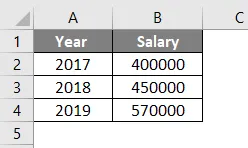
Ora applica una formula per trovare la differenza percentuale eccellente nel salario da un anno al prossimo anno.
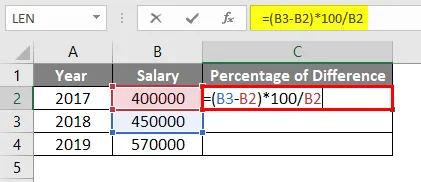
Osserva la formula, B3 che è 450000 da cui abbiamo sottratto B2 che è 400000 e la differenza moltiplicata per 100 e dividi i risultati con B2 che è stipendio base 400000. Ciò significa che l'aumento di stipendio dal 2018 al 2017 è del 12, 5% in un importo sono 50.000.
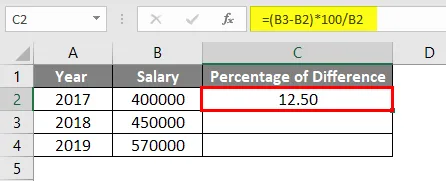
Allo stesso modo, è il 26, 66% dal 2019 al 2018 e il 14, 03% dal 2019 al 2020 Non ho fatto domanda per il 2020 poiché avremmo dovuto prendere uno stipendio del 2021 per calcolare la differenza in quanto non disponiamo di dati che non possiamo calcolare la differenza percentuale in Excel.
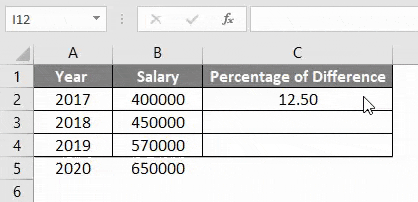
Ora possiamo creare un grafico per rappresentare visivamente la crescita percentuale. Ora seleziona l'anno e la percentuale della colonna differenza tenendo premuto il tasto CTRL .
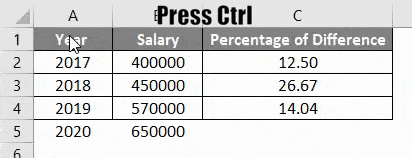
Dopo aver selezionato entrambi i campi fare clic sull'opzione Inserisci . Successivamente fai clic sull'opzione Grafici consigliati che viene evidenziata con una casella di colore rosso.
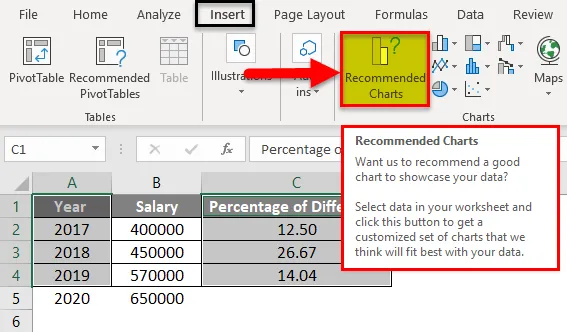
Dal menu a discesa, possiamo selezionare la forma richiesta del grafico per rappresentarli visivamente.
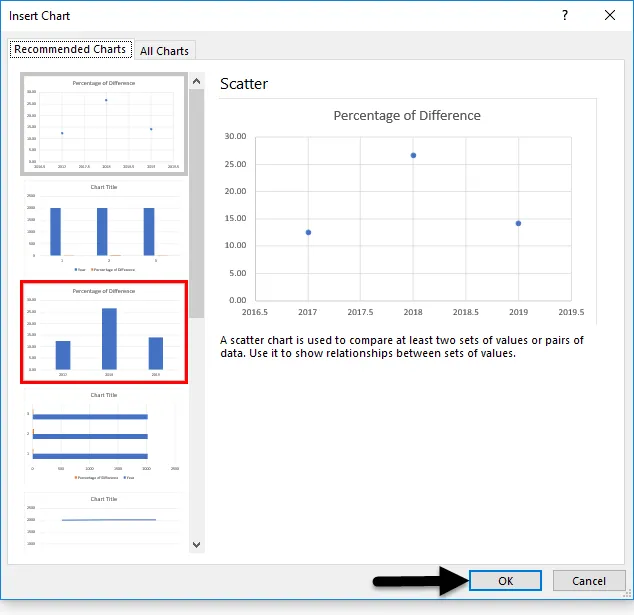
Ho selezionato uno dei grafici e sotto è l'immagine per riferimento.
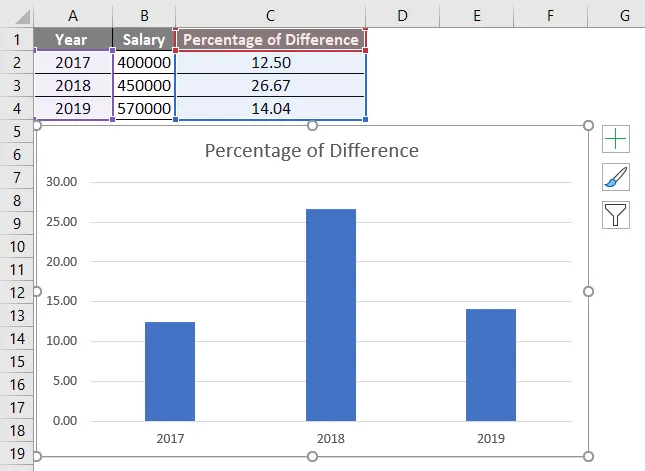
Dal grafico, possiamo osservare la variazione percentuale ogni anno. Se la percentuale è negativa, la barra verrà visualizzata sotto la linea di base 0.
Spero sia chiaro ora come trovare la percentuale, la differenza percentuale e come mostrare la variazione percentuale in un grafico visivo.
Cose da ricordare sulla differenza percentuale in Excel
- La differenza percentuale in Excel non è altro che la rappresentazione delle differenze tra il valore passato e un valore corrente sotto forma di una percentuale che considera il valore passato come valore di base o una differenza tra il valore corrente e il valore futuro sotto forma di una percentuale che considera corrente valore come valore base.
- Per trovare la differenza percentuale in Excel, trova prima la differenza tra i due numeri e dividi questa differenza con il valore base. Dopo aver ottenuto i risultati, moltiplicare il numero decimale per 100 questo risultato rappresenterà la differenza percentuale.
- Possiamo applicare il arrotondamento se ci sono più numeri dopo un punto decimale.
- La differenza percentuale in Excel non dovrebbe essere necessariamente positiva, ma può anche essere negativa. Dipende dalla differenza tra i valori.
- La percentuale positiva rappresenta la crescita e la percentuale negativa rappresenta il decremento o la diminuzione della crescita.
- Questa differenza percentuale in Excel aiuta a confrontare o comprendere quanta crescita si sta verificando nel business o profitti o attività correlate ai risultati.
- Possiamo applicare questa differenza percentuale anche nelle statistiche.
Articoli consigliati
Questa è stata una guida alla differenza percentuale in Excel. Qui discutiamo come calcolare la differenza percentuale in Excel con esempi di Excel e modello di Excel scaricabile. Puoi anche consultare i nostri altri articoli suggeriti:
- Uso della sottrazione in Excel
- Formula da dividere in Excel
- Funzione Excel PERCENTILE
- Calcolo della funzione MAX in Excel